'>
Jei kada nors susidursite su „WiFi“ neveikia nešiojamajame kompiuteryje problema, nesijaudink. Dažnai tai visai nesunku išspręsti ...
Pataisymai, kai „WiFi“ neveikia nešiojamame kompiuteryje
Prieš pradėdami įsitikinkite, kad nešiojamas kompiuteris yra „WiFi“ tinklo ryšio diapazone.
Tada patikrinkite kitus įrenginius, kurie yra prijungti prie to paties „WiFi“ tinklo, kad sužinotumėte, ar jie tinkamai veikia.
- Jei šių įrenginių taip pat negalima prijungti prie „WiFi“ , tikriausiai kyla problema dėl jūsų „WiFi“ maršrutizatoriaus. Norėdami išspręsti problemą, turėtumėte ieškoti savo „WiFi“ maršrutizatoriaus. Arba, jei jis vis tiek neveikia, kreipkitės pagalbos į savo interneto paslaugų teikėją.
- Jei šie prietaisai veikia tinkamai , prašome eiti žemyn sąraše iki „WiFi“ neveikia nešiojamajame kompiuteryje problema išspręsta.
- Atnaujinkite „Wi-Fi“ tvarkyklę
- Patikrinkite, ar įjungtas „Wi-Fi“
- Atstatyti WLAN automatinį konfigūravimą
- Pakeiskite adapterio maitinimo nustatymus
- Atnaujinkite IP ir praplaukite DNS
1 taisymas: atnaujinkite „Wi-Fi“ tvarkyklę
Ši problema gali kilti, kai naudojate ne tą „WiFi“ tvarkyklę arba ji pasenusi. Taigi turėtumėte atnaujinti „WiFi“ tvarkyklę, kad sužinotumėte, ar ji išsprendžia problemą. Jei neturite laiko, kantrybės ar įgūdžių kompiuteriu atnaujinti tvarkyklę rankiniu būdu, galite tai padaryti automatiškai Vairuotojas lengvai .
„Driver Easy“ automatiškai atpažins jūsų sistemą ir ras jai tinkamus tvarkykles. Jums nereikia tiksliai žinoti, kokia sistema veikia jūsų kompiuteris, jums nereikia jaudintis dėl netinkamo tvarkyklės, kurią atsisiunčiate, ir jums nereikia jaudintis dėl klaidos diegiant. „Driver Easy“ tvarko viską.
Norėdami lengvai atnaujinti „WiFi“ tvarkyklę, „Driver Easy“ galite naudoti dviem būdais:
Jei galite prijungti nešiojamąjį kompiuterį prie laidinio tinklo, pasirinkite 1 variantas . Kitu atveju prašau pasirinkti 2 variantas .
1 parinktis: tiesiogiai atnaujinkite „WiFi“ tvarkyklę
1) parsisiųsti ir įdiekite „Driver Easy“.
2) Paleiskite „Driver Easy“ ir spustelėkite Skenuoti dabar . Tada „Driver Easy“ nuskaitys jūsų kompiuterį ir aptiks visas tvarkykles, turinčias problemų.

3) Spustelėkite Atnaujinti viską automatiškai atsisiųsti ir įdiegti teisingą VISI tvarkykles, kurių trūksta arba jos pasenusios jūsų sistemoje (tam reikia Pro versija - būsite paraginti naujovinti, kai spustelėsite „Atnaujinti viską“).
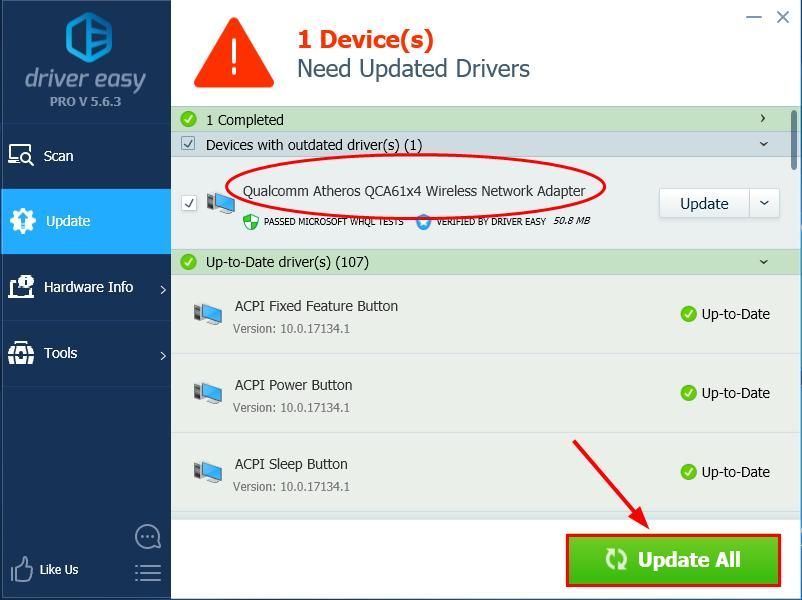
4) Iš naujo paleiskite kompiuterį, kad pakeitimai įsigaliotų.
5] Patikrinkite, ar „WiFi“ neveikia dėl nešiojamojo kompiuterio problemos. Jei taip, tada sveikinu! Jei problema išlieka, pabandykite 2 taisymas .
2 parinktis: atnaujinkite „WiFi“ tvarkyklę naudodami neprisijungus atliekamo nuskaitymo funkciją
1) kompiuteryje su prieiga prie interneto, parsisiųsti Vairuotojas lengvai. Tada įrašykite „Driver Easy“ sąrankos failą į USB atmintinę ir perkelkite jį į tikslinį kompiuterį (kompiuterį be interneto ryšio).
2) Tiksliniame kompiuteryje paleiskite „Driver Easy“ sąrankos failą, kad įdiegtumėte „Driver Easy“.
3] Paleiskite „Driver Easy“ ir kairiajame srityje spustelėkite Įrankiai.
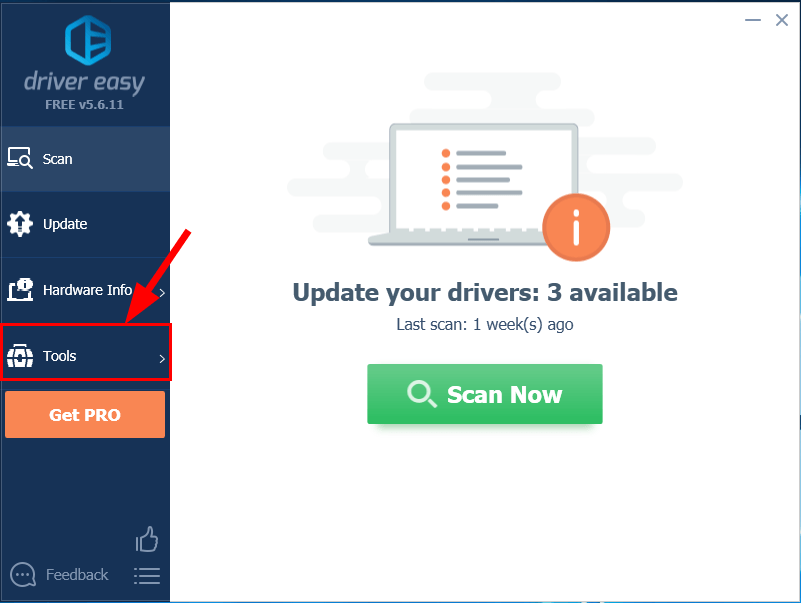
4) Spustelėkite Neprisijungęs nuskaitymas . Tada pasirinkite Neprisijungęs nuskaitymas (kompiuteryje be interneto prieigos) ir spustelėkite Tęsti .
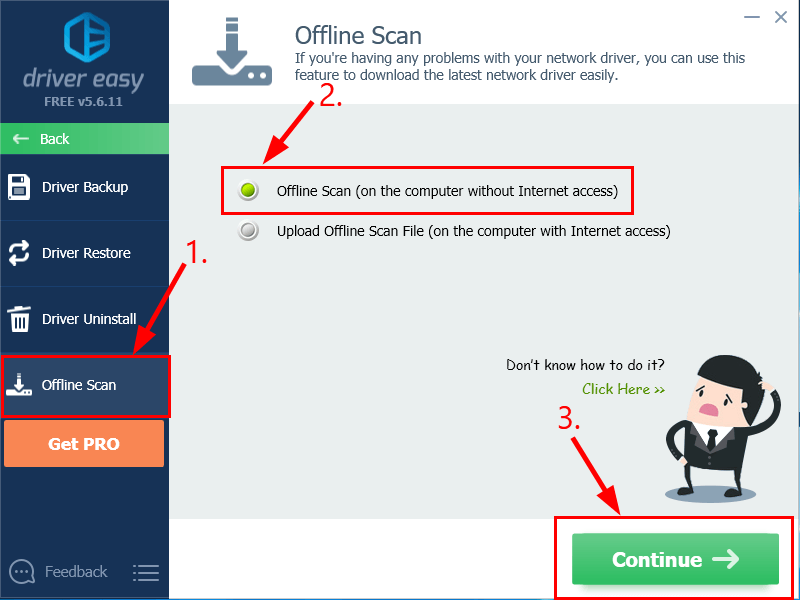
5) Spustelėkite Naršyti ... , tada kompiuteryje pasirinkite paskirties aplanką, kad išsaugotumėte neprisijungus atliktą nuskaitymo failą. Po to spustelėkite Neprisijungęs nuskaitymas .

6) Pasirodys langas, kuriame bus nurodyta, kad neprisijungus atliktas nuskaitymo failas buvo išsaugotas. Spustelėkite Gerai patvirtinti.
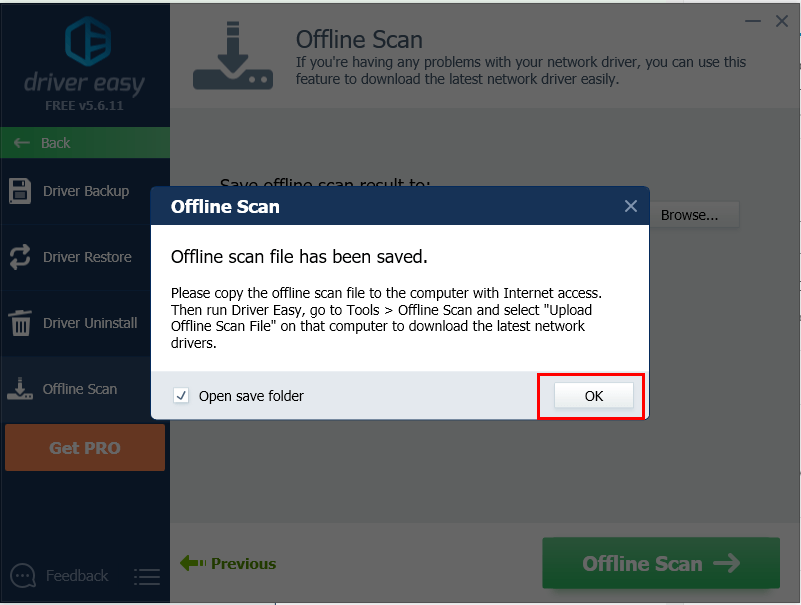
7) Atidarykite aplanką, kuriame išsaugojote neprisijungus atlikto nuskaitymo failą. Tada sutaupyti failą USB atmintinėje ir perkelkite jį į kitą kompiuterį su interneto ryšiu.
8) Kompiuteryje su interneto ryšiu (atsisiųskite ir) įdiekite „Driver Easy“.
9) Paleiskite „Driver Easy“ ir spustelėkite Įrankiai kairiojoje srityje.
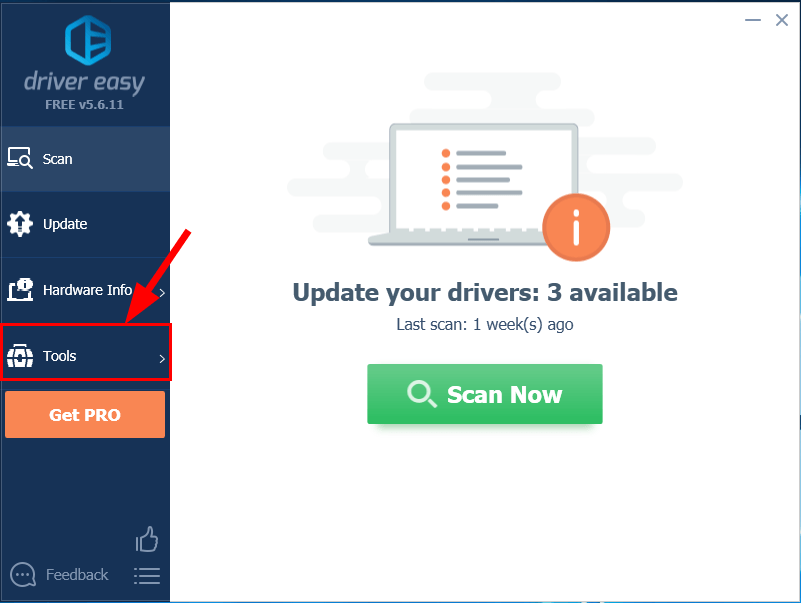
10) Spustelėkite Neprisijungęs nuskaitymas . Tada pasirinkite Įkelkite nuskaitymo neprisijungus failą (kompiuteryje, kuriame yra prieiga prie interneto) ir spustelėkite Tęsti .
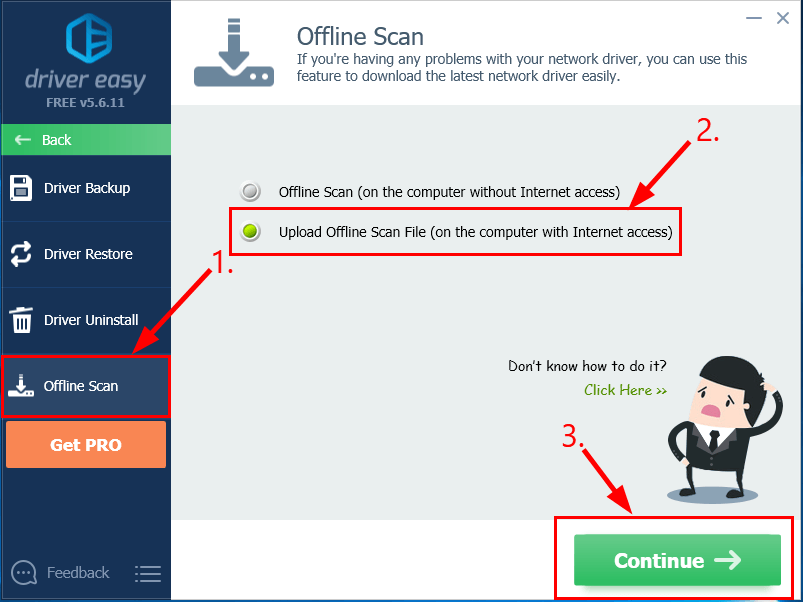
11) Spustelėkite Naršyti ... norėdami rasti neprisijungus atliktą nuskaitymo failą. Tada spustelėkite Tęsti .
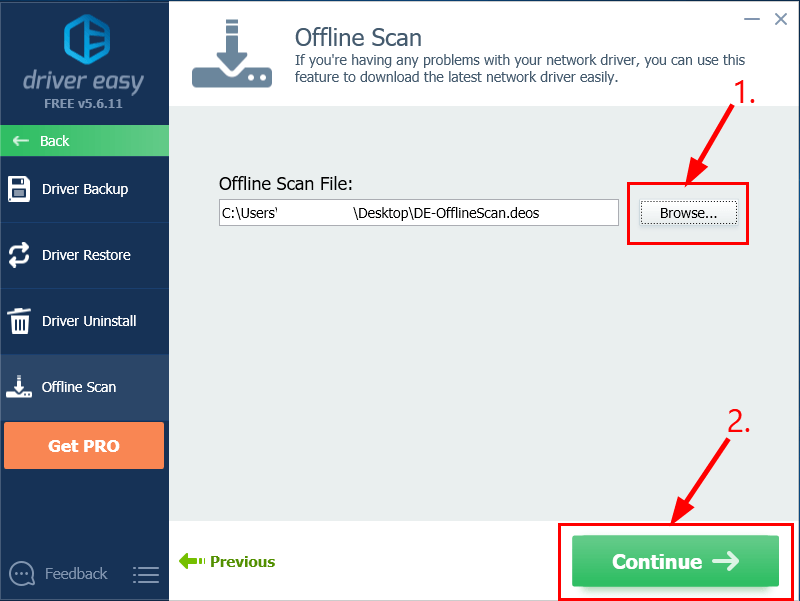
12) Spustelėkite parsisiųsti mygtuką prie savo belaidžio tvarkyklės.
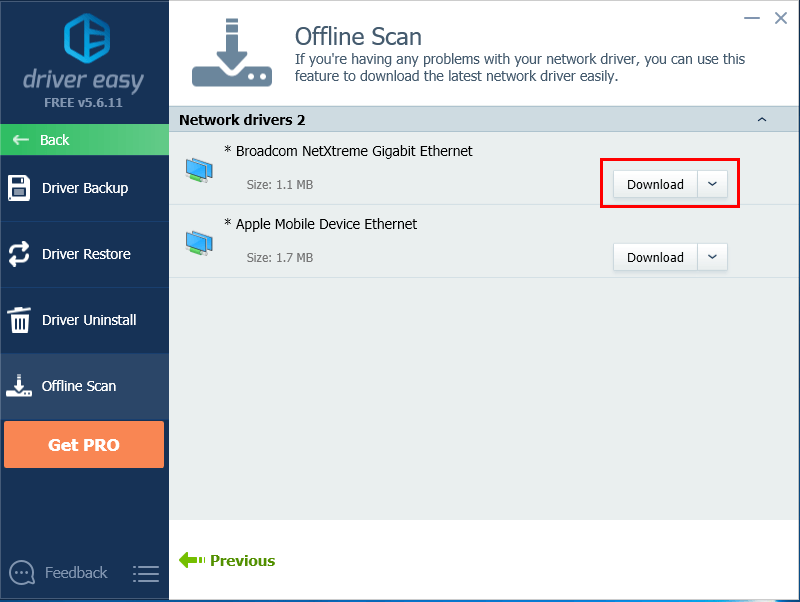
13) Palaukite, kol kompiuteris bus baigtas. Kai tai padarys, išsaugokite atsisiųstą failą į savo USB diską ir perkelkite jį į tikslinį kompiuterį.
14) Galite sekti „Driver Easy Help“ 3 žingsnis rankiniu būdu įdiegti „WiFi“ tvarkyklę.
15) Iš naujo paleiskite kompiuterį, kad pakeitimai įsigaliotų.
16) Patikrinkite, ar „WiFi“ neveikia dėl nešiojamojo kompiuterio problemos. Jei taip, tada sveikinu! Jei problema išlieka, pabandykite 2 taisymas , žemiau.
2 taisymas: patikrinkite, ar įjungtas „Wi-Fi“
- Klaviatūroje paspauskite „Windows“ logotipo klavišą ir R Tuo pačiu metu. Tada nukopijuokite ir įklijuokite valdiklis / pavadinimas „Microsoft.NetworkAndSharingCenter“ į dėžutę ir paspauskite Įveskite .
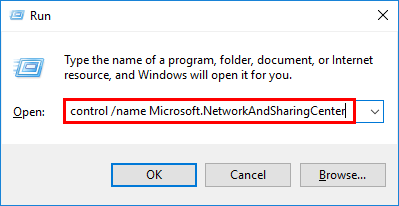
- Spustelėkite Keisti adapterio nustatymus .
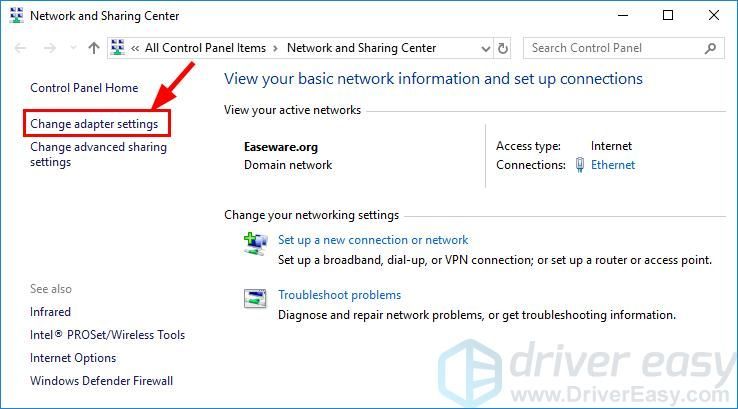
- Priklausomai nuo to, ar Bevielis internetas yra įjungtas ( piktograma spalvota ):
Jei taip : tada uždarykite langus ir šokite į 3 taisymas .
Jei ne : tada dešiniuoju pelės mygtuku spustelėkite Bevielis internetas ir spustelėkite Įgalinti .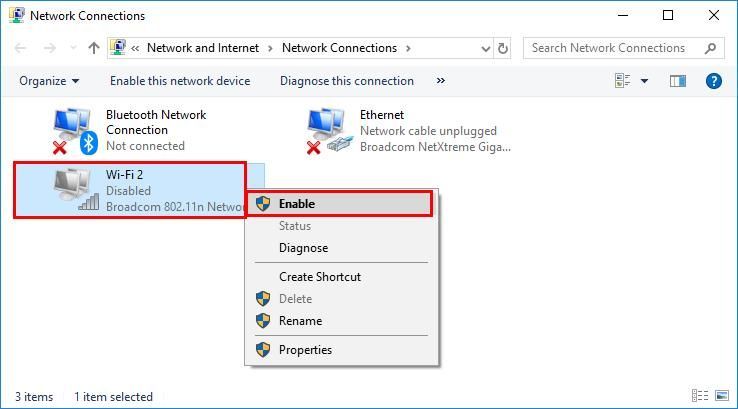
- Patikrinkite, ar „WiFi“ jūsų nešiojamajame kompiuteryje veikia tinkamai. Jei taip, tada puiku! Jei problema išlieka, pabandykite 3 taisymas , žemiau.
3 taisymas: iš naujo nustatykite WLAN automatinį konfigūravimą
- Klaviatūroje paspauskite „Windows“ logotipo raktas ir R Tuo pačiu metu. Tada nukopijuokite ir įklijuokite paslaugos.msc į dėžutę ir paspauskite Įveskite .
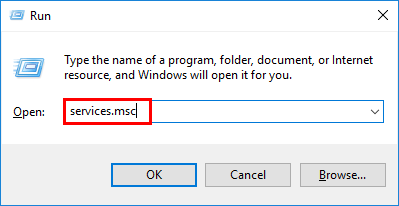
- Slinkite žemyn į apačią ir dukart spustelėkite WLAN automatinis konfigūravimas .
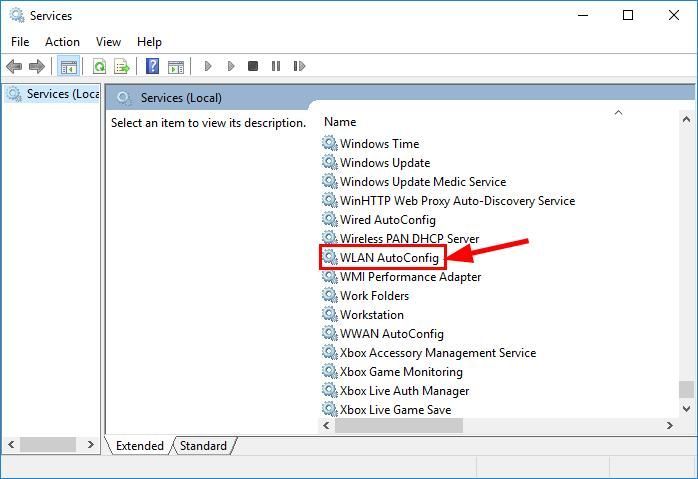
Pasirinkite Automatinis į Paleisties tipas ir spustelėkite Pradėti . Tada spustelėkite Taikyti > Gerai .
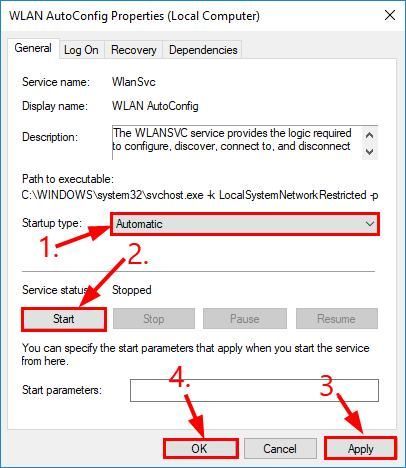
- Patikrinkite, ar „Wi-Fi“ neveikia nešiojamojo kompiuterio problema yra išspręsta.
„WiFi“ vis dar neveikia? Prašau pamėgink Pataisyti 4 , žemiau.
4 taisymas: keiskite adapterio maitinimo nustatymus
- Klaviatūroje paspauskite „Windows“ logotipo klavišą ir R tuo pačiu metu, tada nukopijuokite ir įklijuokite „powercfg.cpl“ į dėžutę ir paspauskite Įveskite .
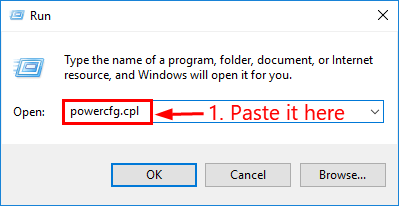
- Spustelėkite Didelis našumas parinktis> Keisti plano nustatymus .
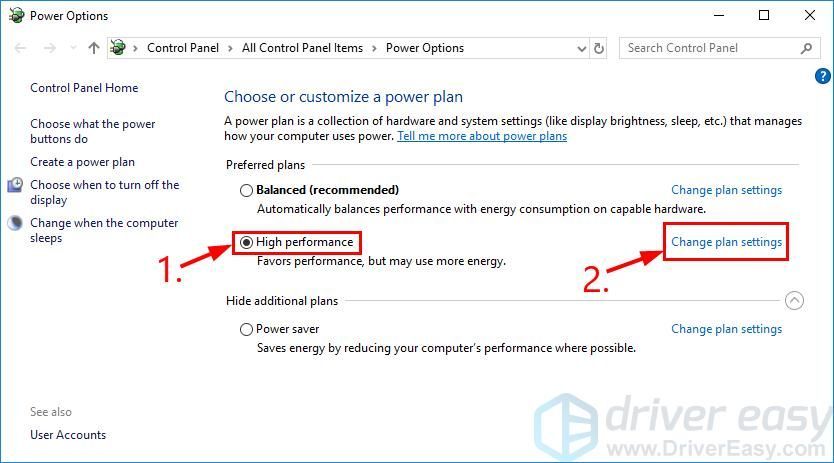
- Spustelėkite Pakeiskite išplėstinius maitinimo nustatymus .
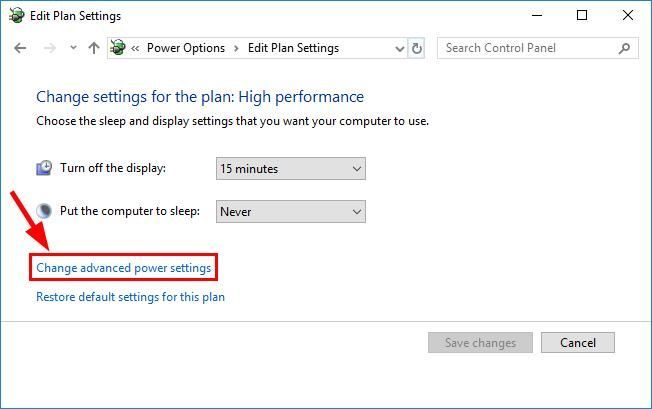
- Dukart spustelėkite Belaidžio adapterio nustatymai > Energijos taupymo rėžimas ir pasirinkti Maksimalus našumas .
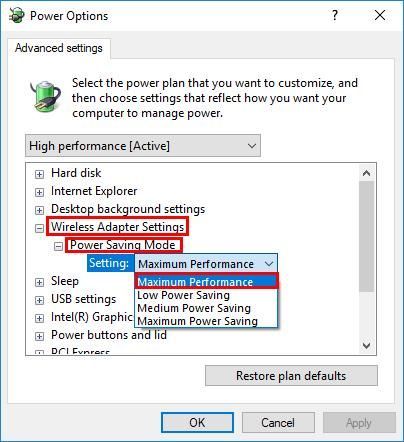
- Spustelėkite Taikyti > Gerai .
- Patikrinkite, ar jūsų „WifI“, neveikiantis „Windows 10/8/7“, problema bus išspręsta.
5 taisymas:Atnaujinkite IP ir praplaukite DNS
- Klaviatūroje paspauskite „Windows“ logotipo raktas ir tipas cmd . Tada dešiniuoju pelės mygtuku spustelėkite Komandinė eilutė ir spustelėkite Vykdyti kaip administratorių .
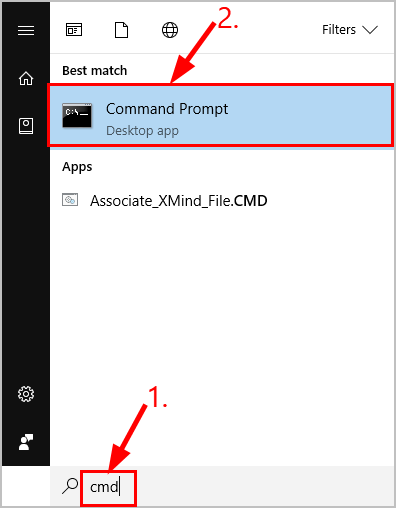
Spustelėkite Taip kai bus paraginta patvirtinti. - Komandinės eilutės lange įveskite šias komandas ir paspauskite Įveskite po kiekvieno:
/ paleisti ipconfig / atnaujinti
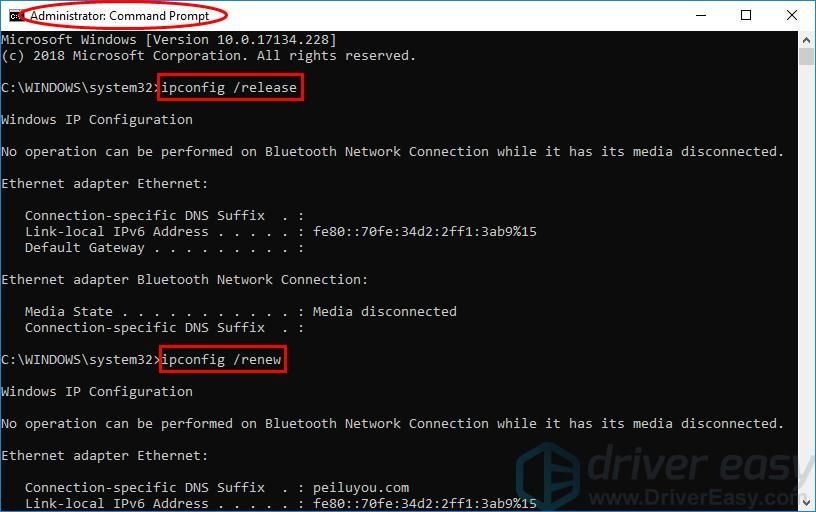
- Palaukite, kol komanda bus baigta. Tada įveskite ipconfig / flushdns ir paspauskite Įveskite .
- Dar kartą prijunkite nešiojamąjį kompiuterį prie „WiFi“ ir patikrinkite, ar jis veikia.
Tikimės, kad jūs jau sėkmingai išsprendėte „WiFi“, kuris neveikia nešiojamojo kompiuterio klausimu. Jei turite klausimų, idėjų ar pasiūlymų, praneškite man apie tai komentaruose. Ačiū, kad skaitėte!
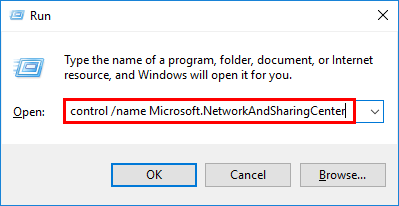
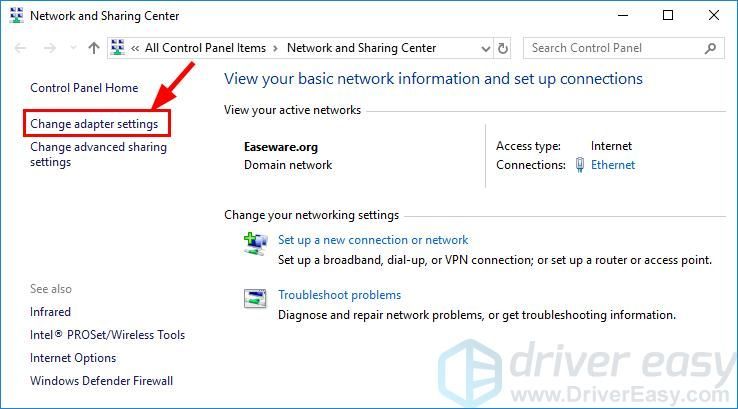
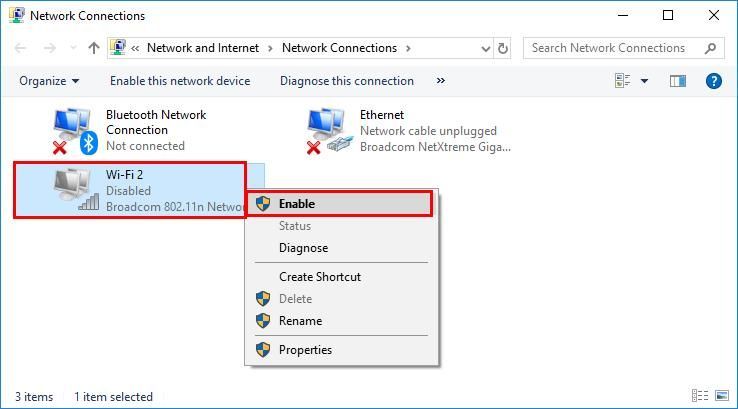
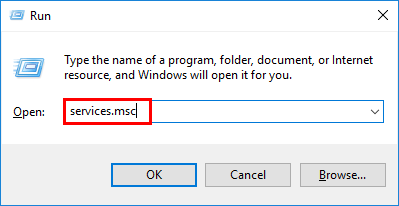
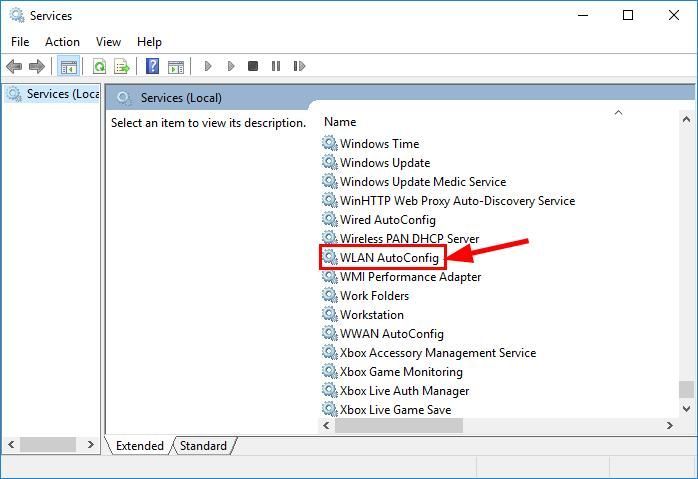
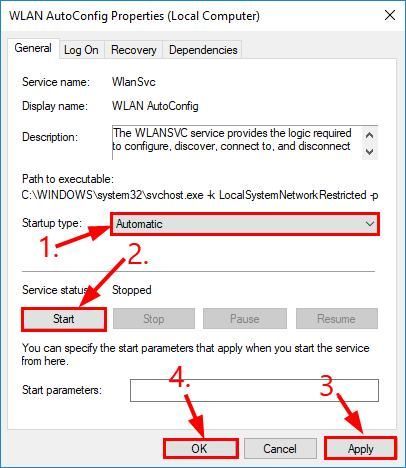
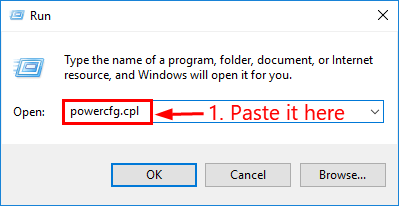
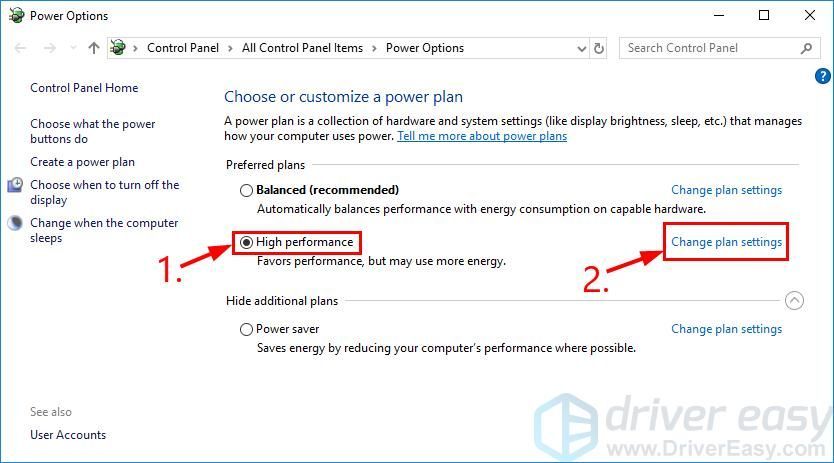
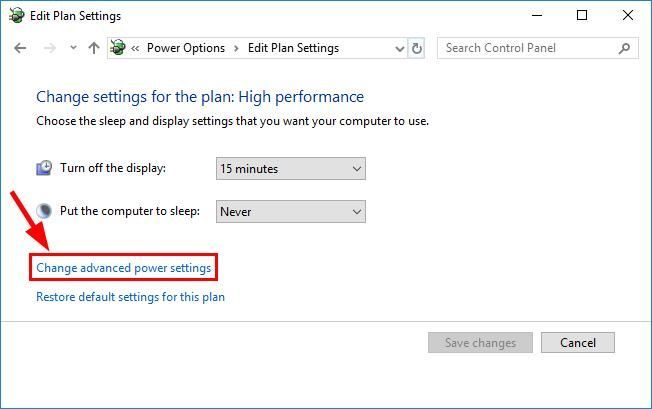
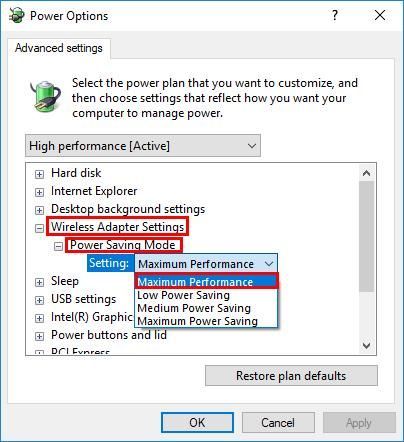
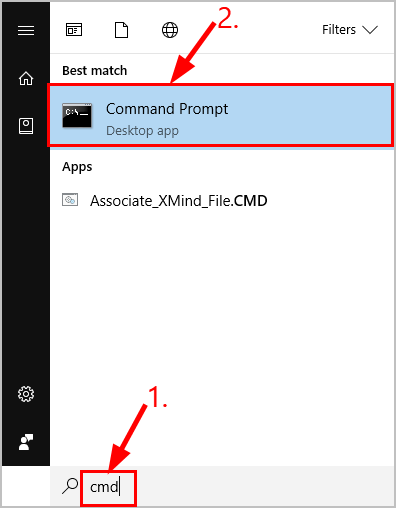
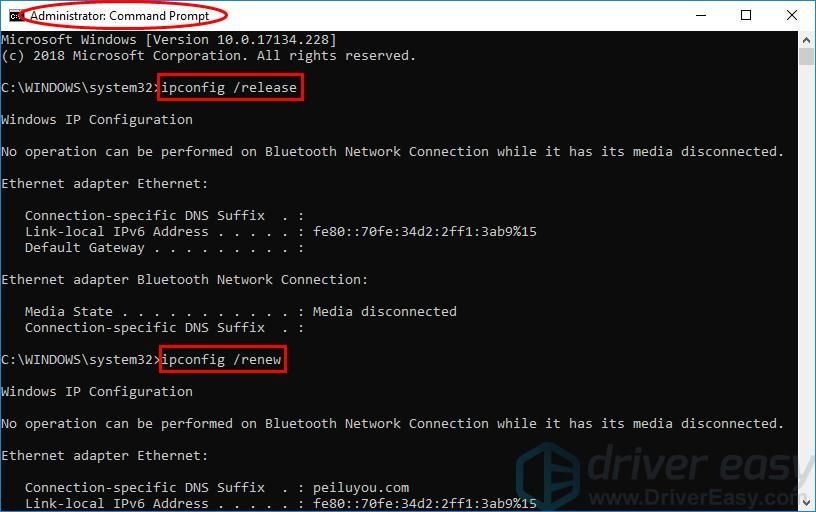
![[Išspręsta] dxgkrnl.sys Mėlynas mirties ekranas sistemoje Windows](https://letmeknow.ch/img/knowledge-base/09/dxgkrnl-sys-blue-screen-death-windows.jpg)
![Kaip iš naujo įdiegti „Bluetooth“ tvarkyklę „Windows 10/11“ [Lengvai]](https://letmeknow.ch/img/knowledge/35/how-reinstall-bluetooth-driver-windows-10-11.jpg)




![Jutiklinės dalies neveikiančios problemos „Windows 10/11“ [išspręsta]](https://letmeknow.ch/img/knowledge-base/36/touchpad-not-working-issues-windows-10-11.png)